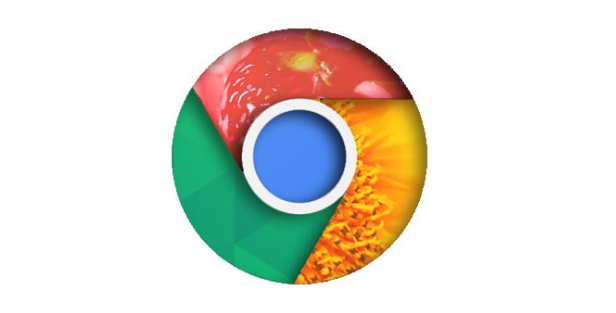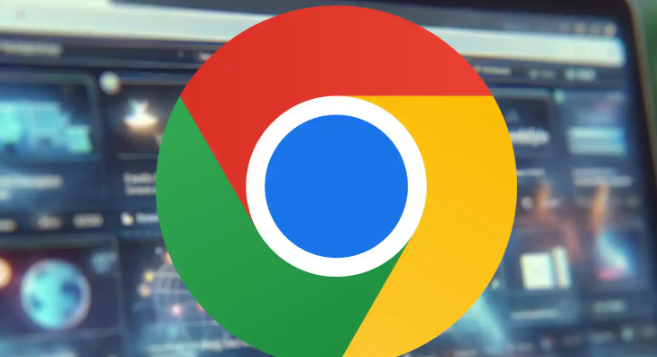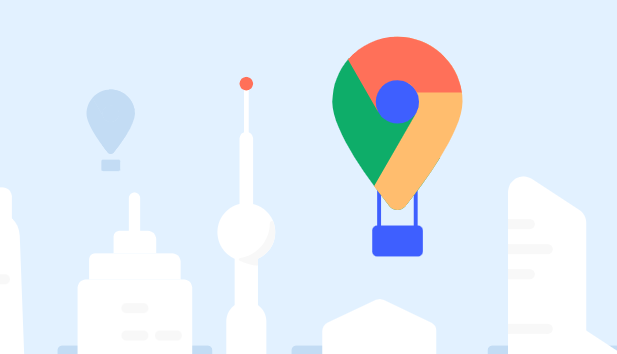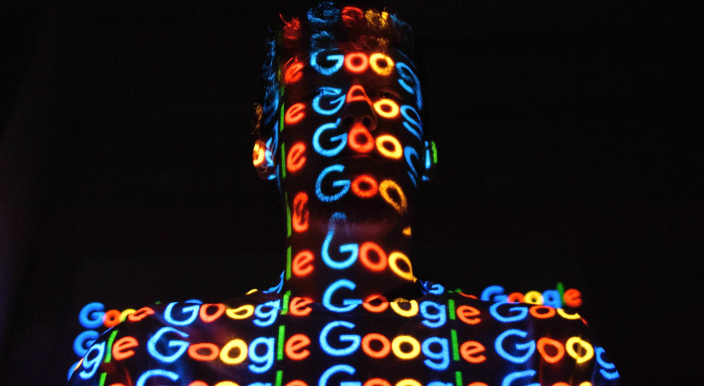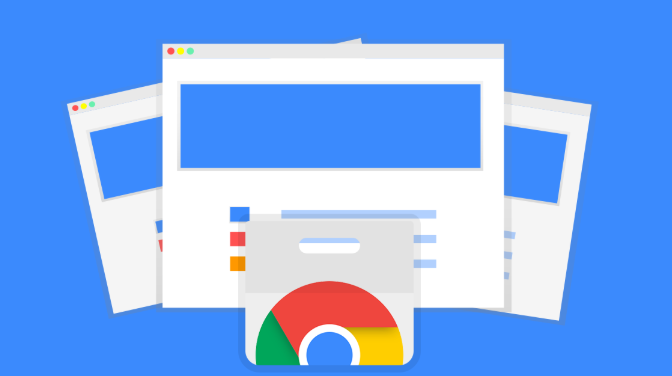以下是关于谷歌浏览器下载文件快速恢复及管理方案的内容:
1. 通过浏览器自带的下载管理功能恢复:在谷歌浏览器中,点击右上角的三个点图标,选择“下载内容”选项,或者直接按“Ctrl + J”快捷键打开下载内容列表。在下载内容区域找到需要恢复的下载任务,如果下载任务只是暂停状态,可直接点击任务对应的“继续”按钮,浏览器会重新连接服务器,继续下载文件。若下载任务因浏览器关闭或其他原因未完成,可在下载内容列表中找到该任务,点击任务右侧的“三个点”图标,选择“重新下载”选项。此时,浏览器会重新发起下载请求,从文件的起始位置开始重新下载。但需要注意的是,如果之前下载的部分文件已经保存到本地,重新下载可能会覆盖之前下载的部分内容,具体取决于文件的存储方式和下载设置。
2. 利用下载记录查找文件并恢复:当在谷歌浏览器中完成文件下载后,通常可以在浏览器界面的右下角看到一个下载提示图标,点击该图标即可打开下载记录窗口,这里会显示最近下载的文件列表,包括文件名、文件类型、下载进度等信息。若想查看更详细的下载历史记录,可以点击浏览器右上角的菜单按钮(通常是三个竖点),在下拉菜单中选择“下载”,这将打开一个新的页面,其中列出了所有通过该浏览器下载的文件,按照时间顺序排列,方便快速定位特定文件。找到需要恢复的文件对应的下载任务,按照上述暂停或中断任务的恢复方法进行操作。
3. 修改默认下载路径及设置下载相关选项:访问下载管理器有两种方法,一是直接点击浏览器底部的下载栏箭头图标,二是点击右上角的“三点”菜单按钮,选择“下载内容”选项。在下载管理器中,可点击“设置”按钮,在弹出的设置窗口中,可修改默认下载路径,将文件下载到非系统盘的指定文件夹,避免因系统盘故障导致文件丢失。还可在设置中调整下载相关的其他选项,如同时下载的任务数量等,以满足个人需求。
4. 借助第三方工具恢复下载文件:如果谷歌浏览器自带的恢复功能无法满足需求,可以尝试使用第三方下载管理工具。这些工具通常具有更强大的下载管理和恢复功能,如支持多线程下载、断点续传等。常见的第三方下载工具有迅雷、IDM(Internet Download Manager)等。以IDM为例,安装并启动IDM后,在浏览器中设置IDM为默认下载工具。当在谷歌浏览器中下载文件时,IDM会自动捕获下载链接,并提供更稳定的下载服务。如果下载过程中出现中断或失败的情况,可在IDM的下载列表中找到相应的任务,点击“恢复”按钮继续下载。